- •Movie editing tips
- 1.1 How to Easily Make a Movie
- 1.2 How to Add Subtitles to a Movie
- 1.3 How to Add Cool Effects to Video
- 1.4 Easily Create a Continuous Movie With Your Small Clips
- 1.5 How to Increase Brightness of Video
- 1.6 Easy Steps to Create a Meme
- 1.7 Get Video to DVD on Windows / Mac (Maveric
- 1.8 How to stream AC3 to TV with Chromecast?
- 1.9 How to Create Home DVDs with Best Movie Making Software
- 1.10 Turn Everyday Video Clips into a High Quality Mov
Ajoutez des sous-titres à une vidéo en quelques minutes (Guide facile)
Sep 12, 2025
Les vidéos vous permettent de communiquer efficacement votre message, d'instaurer la confiance et de personnaliser votre contenu. Cependant, parfois votre audience a des difficultés à comprendre la vidéo car elle la regarde sans le son ou ne maîtrise pas suffisamment la langue parlée.
C'est là que les sous-titres rendent votre contenu plus accessible à un large public, notamment pour les contenus éducatifs. Cet article expliquera la meilleure façon d'utiliser les sous-titres Filmora sur une vidéo rapidement et facilement. Alors, commencez à les utiliser pour maximiser la portée de votre contenu en ligne et toucher un large public.
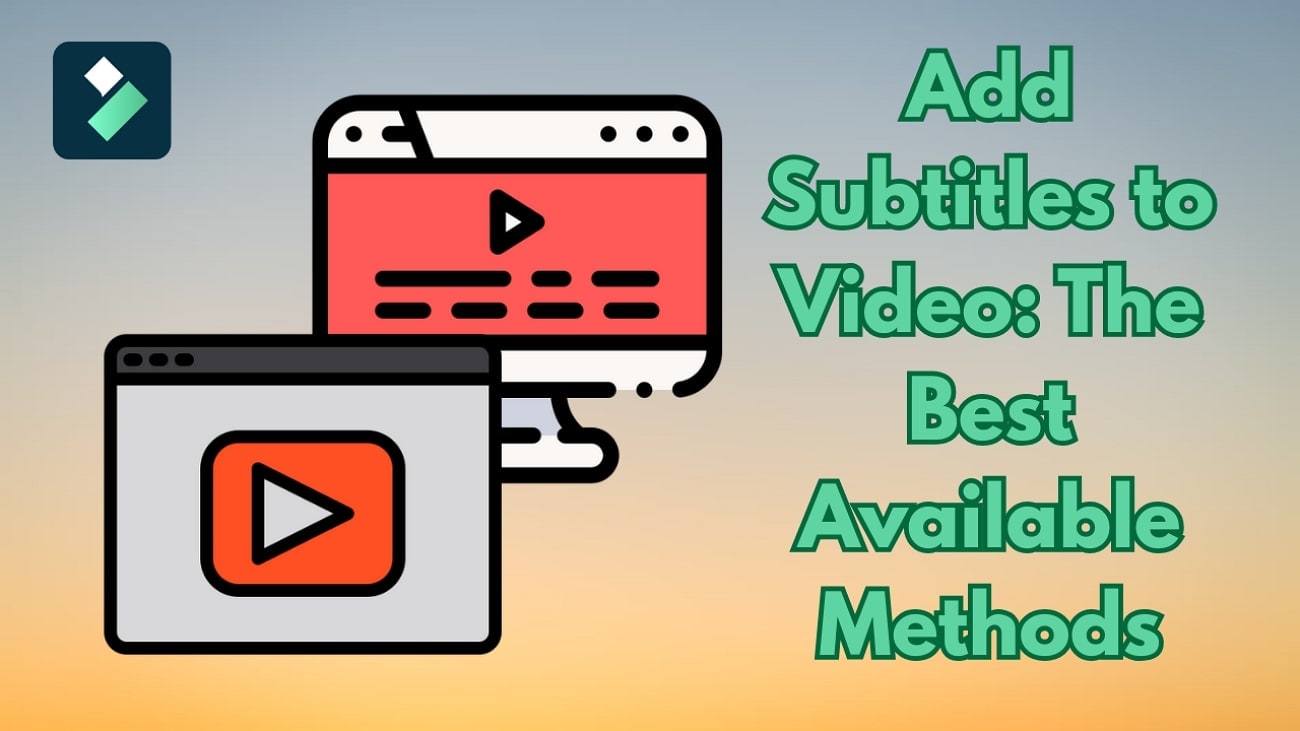
- Pourquoi faut-il ajouter des sous-titres à une vidéo
- Ajoutez et stylisez les légendes avec des polices uniques grâce aux sous-titres de Filmora

- Comment ajouter des sous-titres téléchargés à une vidéo
- Comment ajouter des sous-titres à des vidéos avec VLC Media Player
- Lecture supplémentaire : Que sont les sous-titres ? Hardsub ou Softsub
Partie 1 : Pourquoi ajouter des sous-titres à une vidéo ?
Ajouter des sous-titres à une vidéo permet une meilleure compréhension et remplit de nombreux autres objectifs. Voici quelques raisons majeures qui soulignent la nécessité d’ajouter des sous-titres à une vidéo :
- Les sous-titres rendent les vidéos plus efficaces, aidant ainsi les spectateurs à s’engager davantage avec le contenu et à comprendre facilement le message transmis.
- Les vidéos avec des sous-titres obtiennent de meilleurs résultats sur les réseaux sociaux, car les gens regardent souvent des vidéos sans le son, par exemple en public ou au travail.
- Avec les sous-titres Filmora, vous pouvez ajouter des légendes dans plusieurs langues et cibler des personnes de différents pays.
- Ajouter des sous-titres est un moyen d’améliorer le classement SEO de votre contenu et de le rendre plus accessible aux moteurs de recherche.
- La compréhension des termes techniques devient plus facile grâce aux sous-titres, ce qui peut parfois être difficile en raison des accents différents.
Partie 2 : Ajouter et modifier des sous-titres à une vidéo avec Filmora [Polices colorées et stylisées disponibles]
Ajouter et modifier des sous-titres dans diverses langues à une vidéo devient possible avec Wondershare Filmora. La version de bureau de l'outil est accessible aux utilisateurs de Windows et Mac, et l'application Filmora [iOS/Android] permet aux utilisateurs d'ajouter des sous-titres depuis leurs appareils mobiles. Dans la version de bureau, vous pouvez ajouter des sous-titres IA à votre vidéo en utilisant trois méthodes, qui sont Reconnaissance vocale, Traduction IA, et Sous-titres dynamiques.
Filmora vous permet de personnaliser vos sous-titres selon vos préférences dans différents styles. Ici, nous allons expliquer une méthode pour ajouter et styliser les sous-titres en utilisant le bureau Sous-titres Wondershare Filmora.
Comment utiliser Filmora Desktop pour ajouter des sous-titres automatiquement
Vous avez des vidéos qui peuvent vous aider à promouvoir votre marque en ligne, mais elles manquent de sous-titres ? Les étapes suivantes vous aideront à ajouter automatiquement des sous-titres avec Filmora Desktop.
- Étape 1. Commencez par cliquer sur Nouveau projet et importer votre vidéo.Pour commencer, cliquez sur "Nouveau projet" depuis la page d'accueil de Filmora pour importer votre vidéo, puis faites-la glisser vers la timeline de montage.
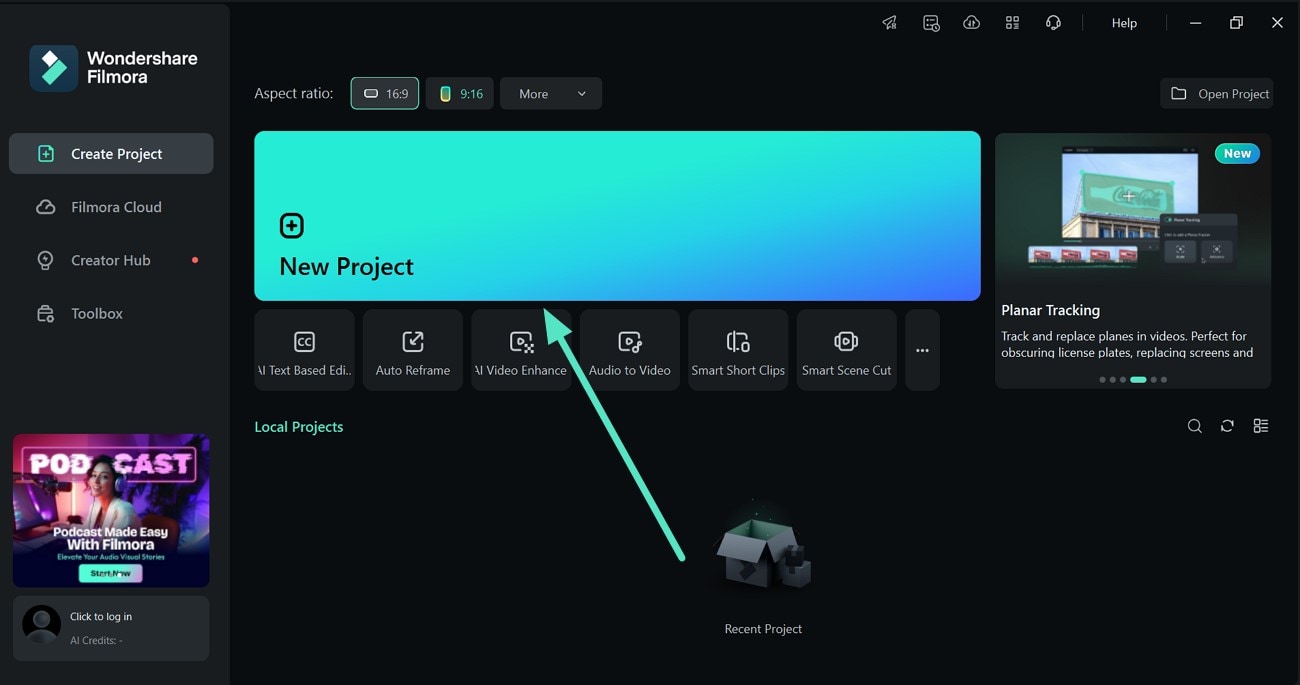
- Étape 2. Accédez aux Titres pour découvrir différentes options.Recherchez l'onglet "Titres" dans la barre du haut et cliquez dessus pour afficher trois options "Sous-titres IA" différentes afin d’ajouter automatiquement des sous-titres à vos vidéos. Sélectionnez l'une d’elles, comme "Reconnaissance vocale", puis cliquez sur "Transcrire" pour commencer la transcription avecFilmora afin d’ajouter des sous-titres.
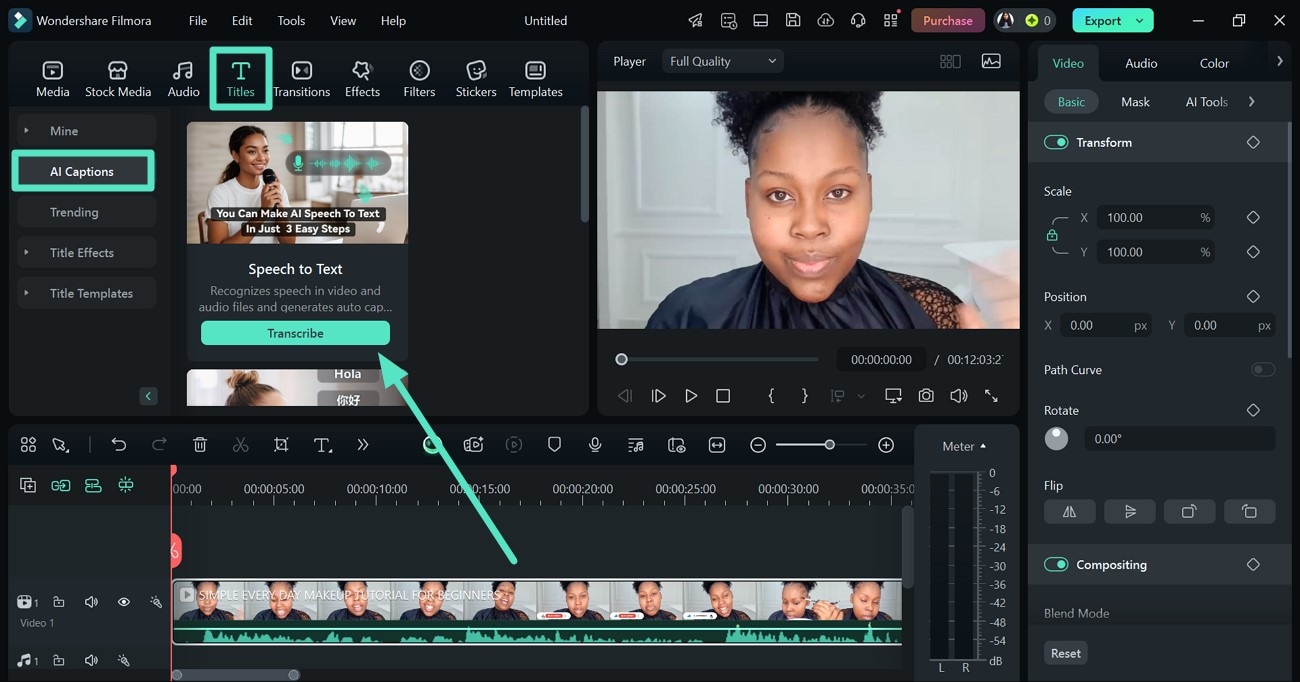
- Étape 3. Configurez les paramètres de transcription et essayez gratuitement.Sélectionnez la langue de votre vidéo via "Langue de transcription", ou choisissez "Détection automatique de la langue" pour laisser l’outil la reconnaître. Ensuite, dans l’option "Traduire en", choisissez la langue vers laquelle vous souhaitez convertir les sous-titres. Toutefois, gardez le format de sortie sur "SRT" pour que votre vidéo soit optimisée pour les moteurs de recherche et utilisez "Générer" pour lancer le processus.
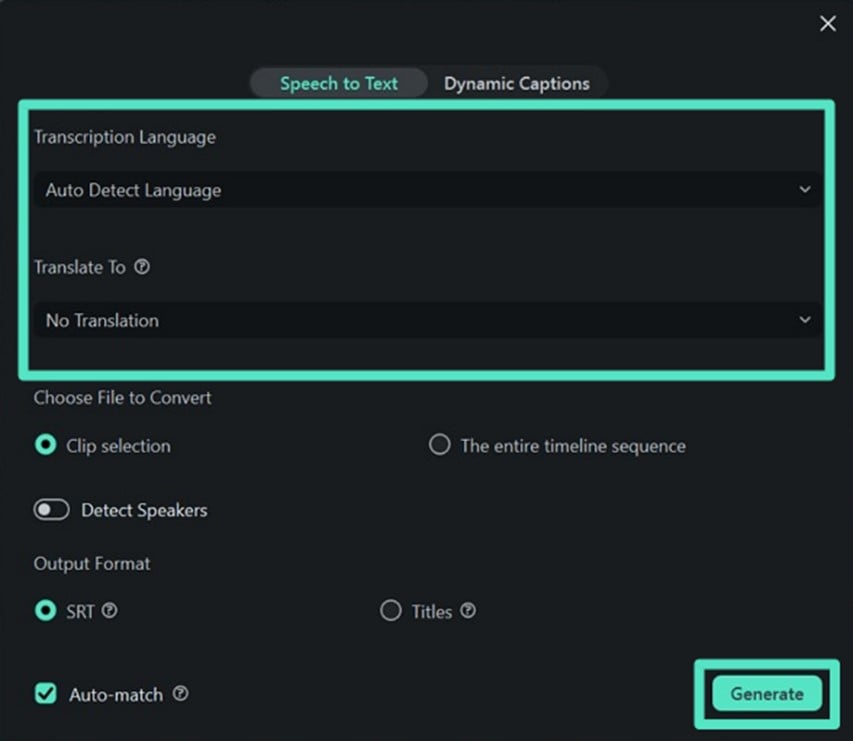
- Étape 4. Exportez votre fichier final.Enfin, lancez la lecture de votre vidéo pour vérifier le résultat. Vous pouvez aussi modifier les sous-titres sur la droite. Ensuite, enregistrez le fichier sur votre appareil à l’aide du bouton "Exporter" en haut à droite.
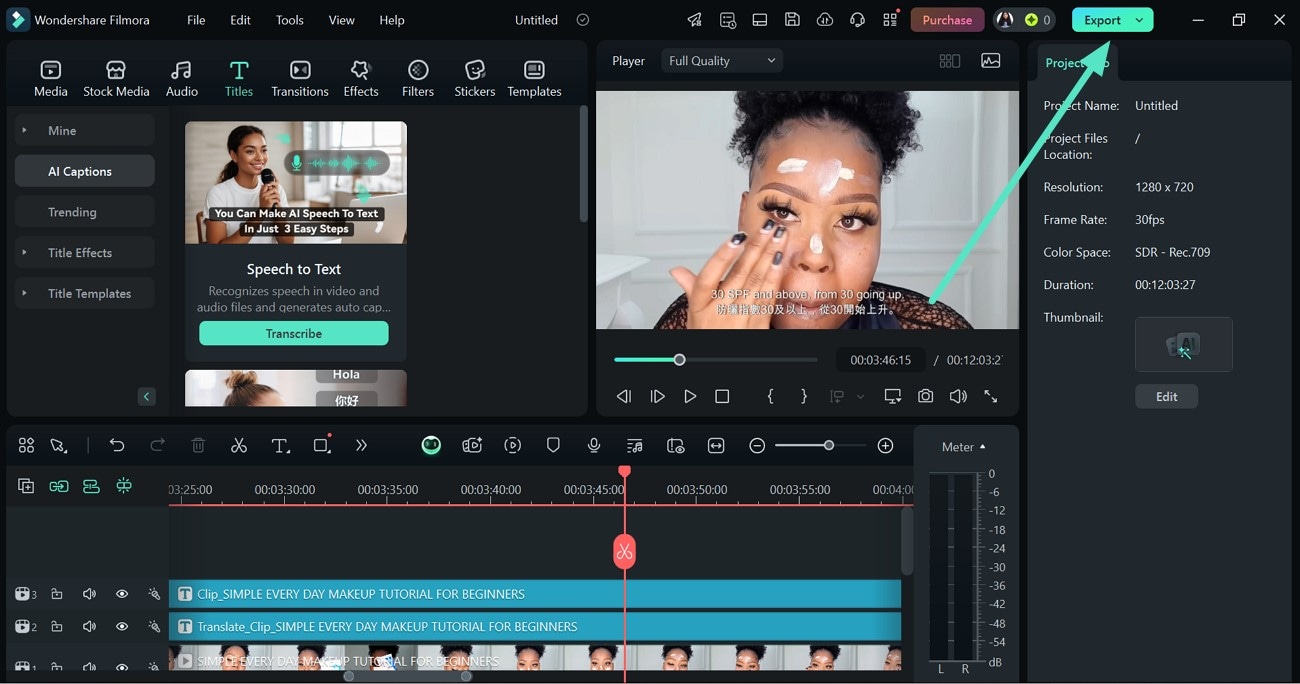
Pour Windows 7 ou version ultérieure (64 bits)
![]() Téléchargement sécurisé
Téléchargement sécurisé
Comment utiliser Filmora Desktop pour ajouter des sous-titres manuellement
Voulez-vous savoircomment ajouter des sous-titres à une vidéo dans Filmoramanuellement ? Voici un guide étape par étape pour utiliser Filmora Desktop afin d’ajouter des sous-titres manuellement :
- Étape 1. Utilisez Nouveau projet pour importer la vidéo.Tout d’abord, utilisez l’option « Nouveau projet » pour importer votre vidéo, puis faites-la glisser sur la timeline d’édition de l’outil pour commencer à éditer les sous-titres.
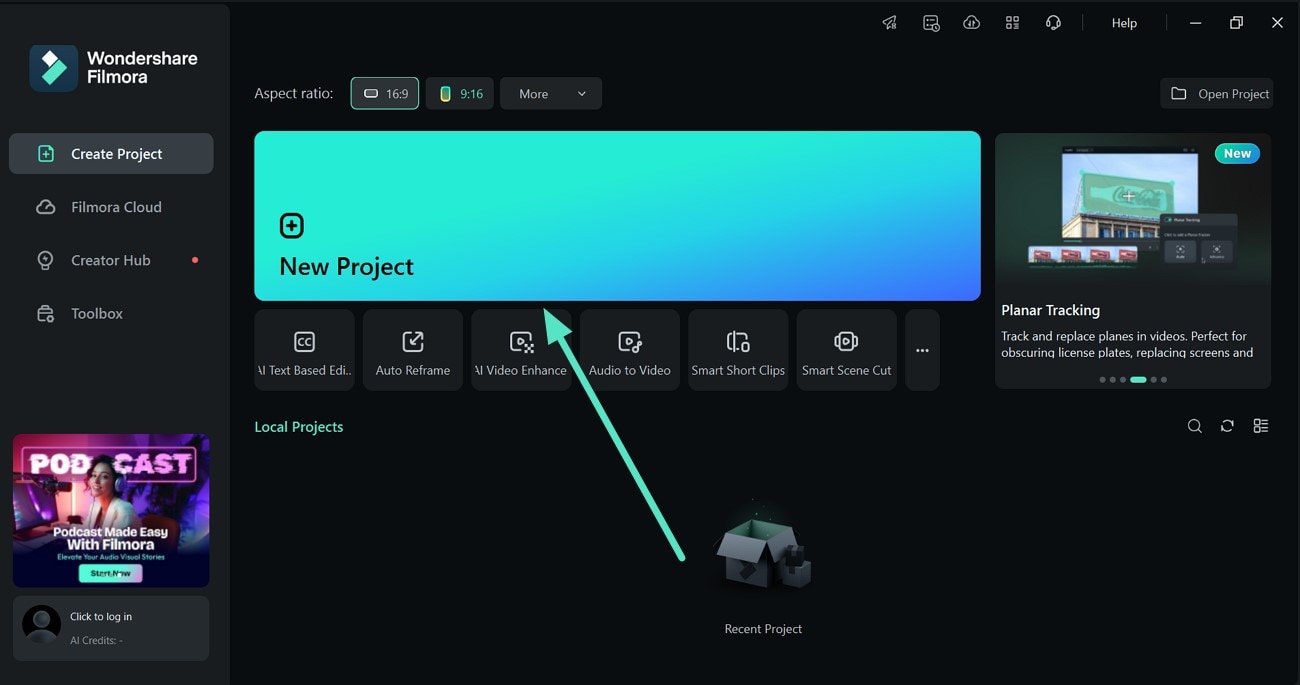
- Étape 2. Téléchargez le fichier SRT de la vidéo.Ensuite, en utilisant l’option d’importation de médias, téléchargez le fichier SRT de la vidéo et faites-le glisser sur la timeline de montage pour ajouter des sous-titres à la vidéo.
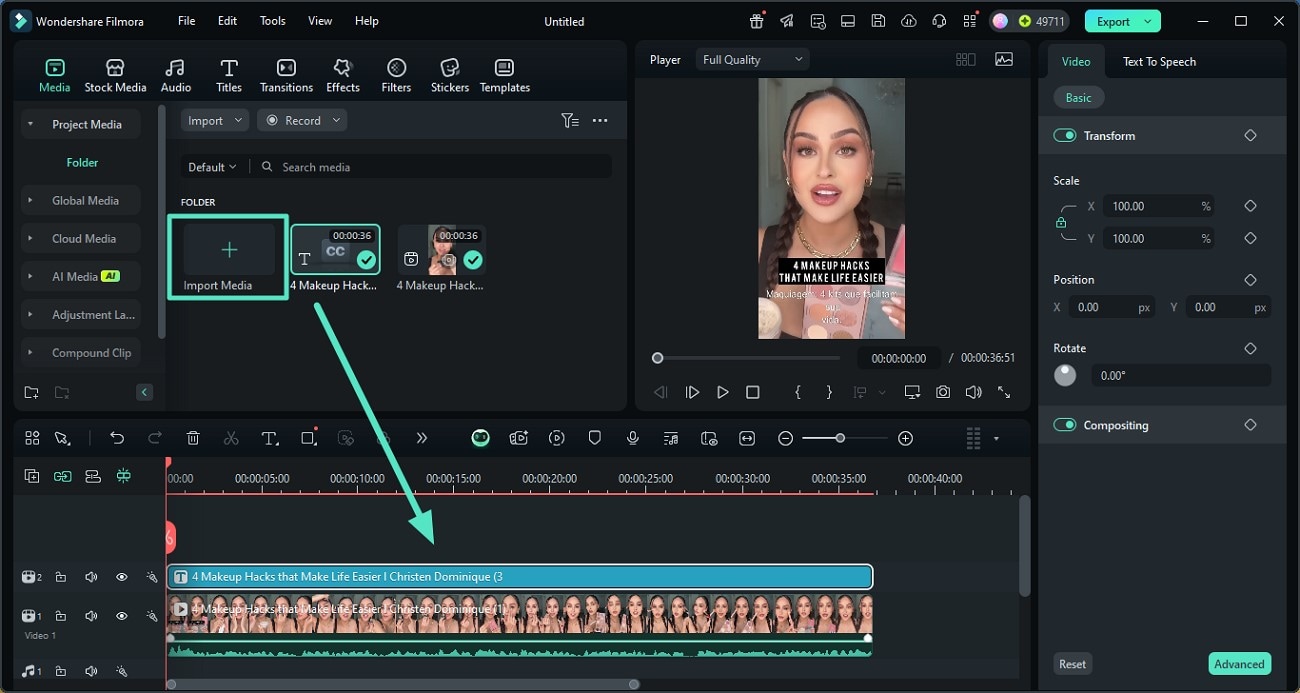
- Étape 3. Modifiez votre fichier de sous-titres via la piste de texte.Maintenant, double-cliquez sur la piste de texte ci-dessous pour modifier votre fichier de sous-titres dans la fenêtre suivante. Sélectionnez une police, un style et d'autres paramètres, puis cliquez sur « Enregistrer » pour valider vos réglages. Vous pouvez également choisir des préréglages afin de minimiser la modification manuelle.
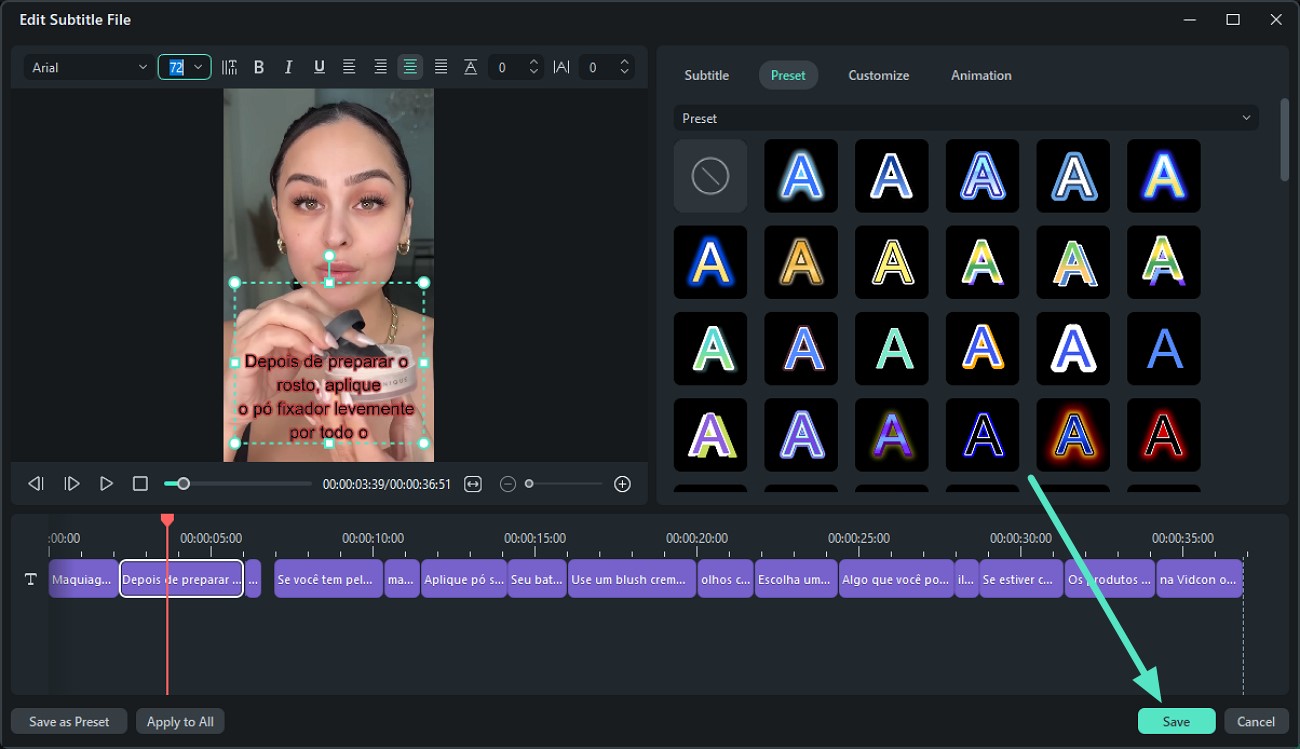
- Étape 4. Exportez votre vidéo finale.Enfin, lisez votre vidéo pour vérifier son apparence, puis utilisez le bouton « Exporter » en haut à droite pour enregistrer la vidéo sur votre PC.
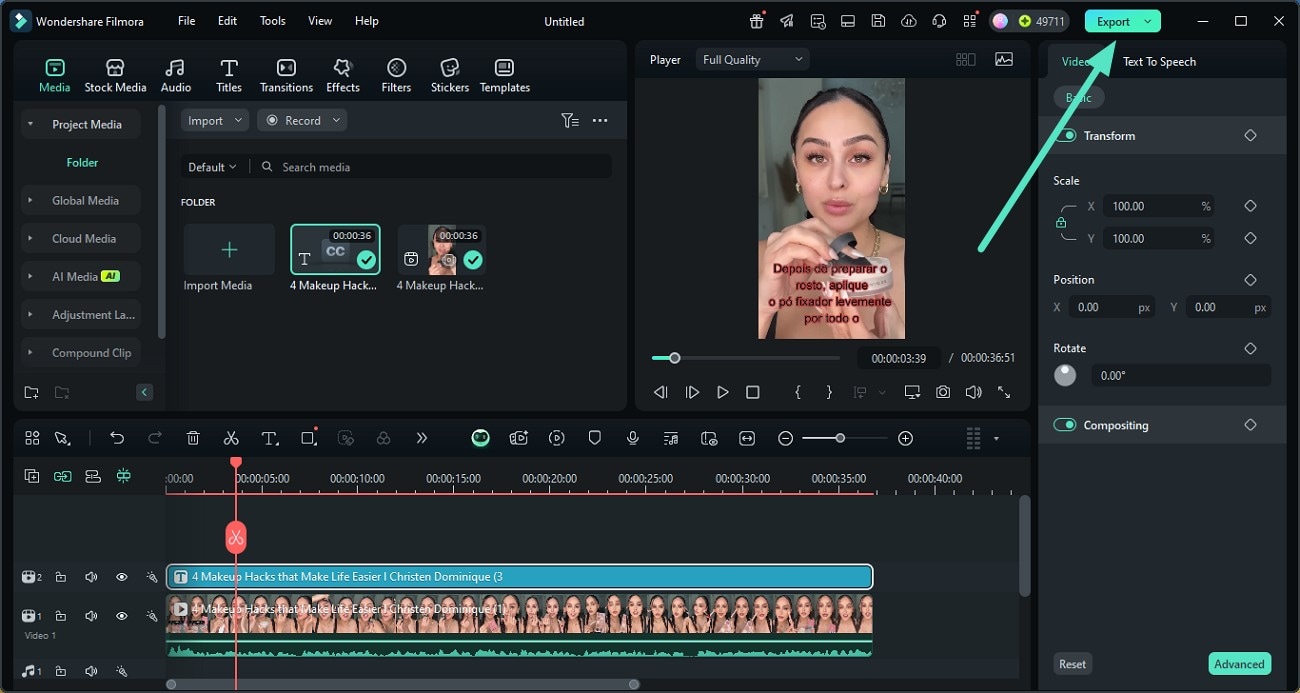
Pour Windows 7 ou version ultérieure (64 bits)
![]() Téléchargement sécurisé
Téléchargement sécurisé
Ajoutez des sous-titres élégants à votre vidéo avec l'application Filmora
Vous avez enregistré vos vidéos et prévoyez maintenant d’ajouter des sous-titres depuis votre téléphone ? L’application Filmora vous aide à le faire en quelques secondes et est idéale pour les débutants qui souhaitent éditer leurs vidéos. Son interface conviviale facilite l’ajout de sous-titres, afin que vous puissiez créer du contenu pour vos réseaux sociaux. De plus, l’outil ajoute également automatiquement des emojis IA à vos sous-titres.
Une autre fonctionnalité qui la distingue est de permettre aux utilisateurs de modifier le discours dans la vidéo à l’aide du texte. Les utilisateurs peuvent sélectionner une personne dans le clip et éditer son discours selon leurs besoins. De même, ils peuvent le remplacer par leur propre voix clonée et les enregistrer pour une utilisation ultérieure. Pour apprendre comment les ajouter étape par étape en utilisant leGénérateur de sous-titres Filmora :
- Étape 1. Importez votre vidéo pour commencer à ajouter des sous-titres.Commencez à utiliser l'option "Nouveau projet", sélectionnez une vidéo dans votre galerie, appuyez sur "Importer" et attendez que le téléchargement soit terminé.
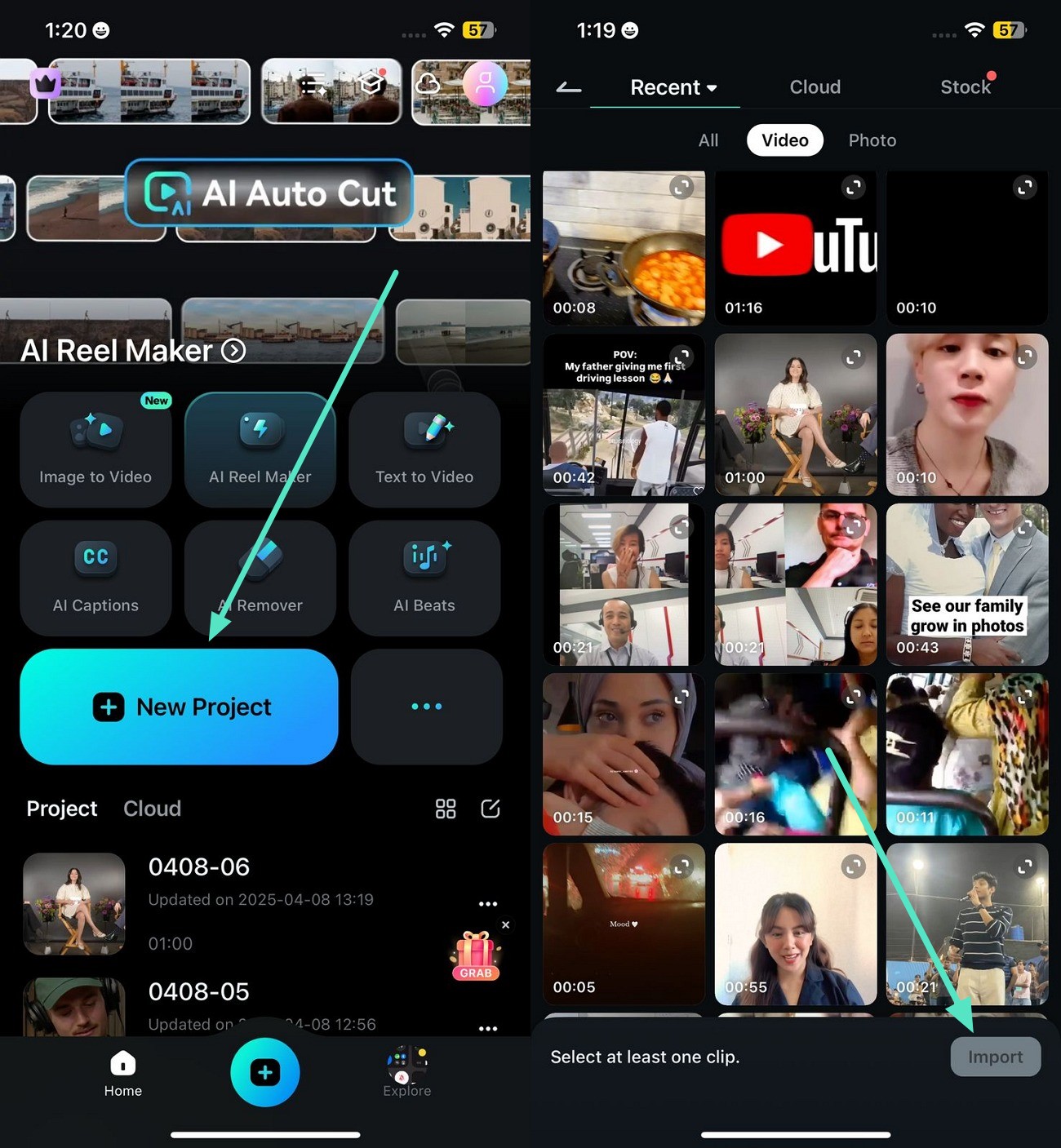
- Étape 2. Ajoutez des sous-titres IA via l'option Texte.Ensuite, appuyez sur "Sous-titres IA" dans la barre d'outils ci-dessous après avoir tapé sur la piste vidéo et sélectionnez la langue de la vidéo via "Sélectionner la langue actuelle". Vous pouvez également laisser l'identification automatique et activer l'"Emoji IA" en sélectionnant "Emballage IA". L’Emoji IA associe un emoji à chaque dialogue en conséquence. De plus, assurez-vous que "Suppression du locuteur" est activée, puis appuyez sur "Ajouter des sous-titres anglais US".
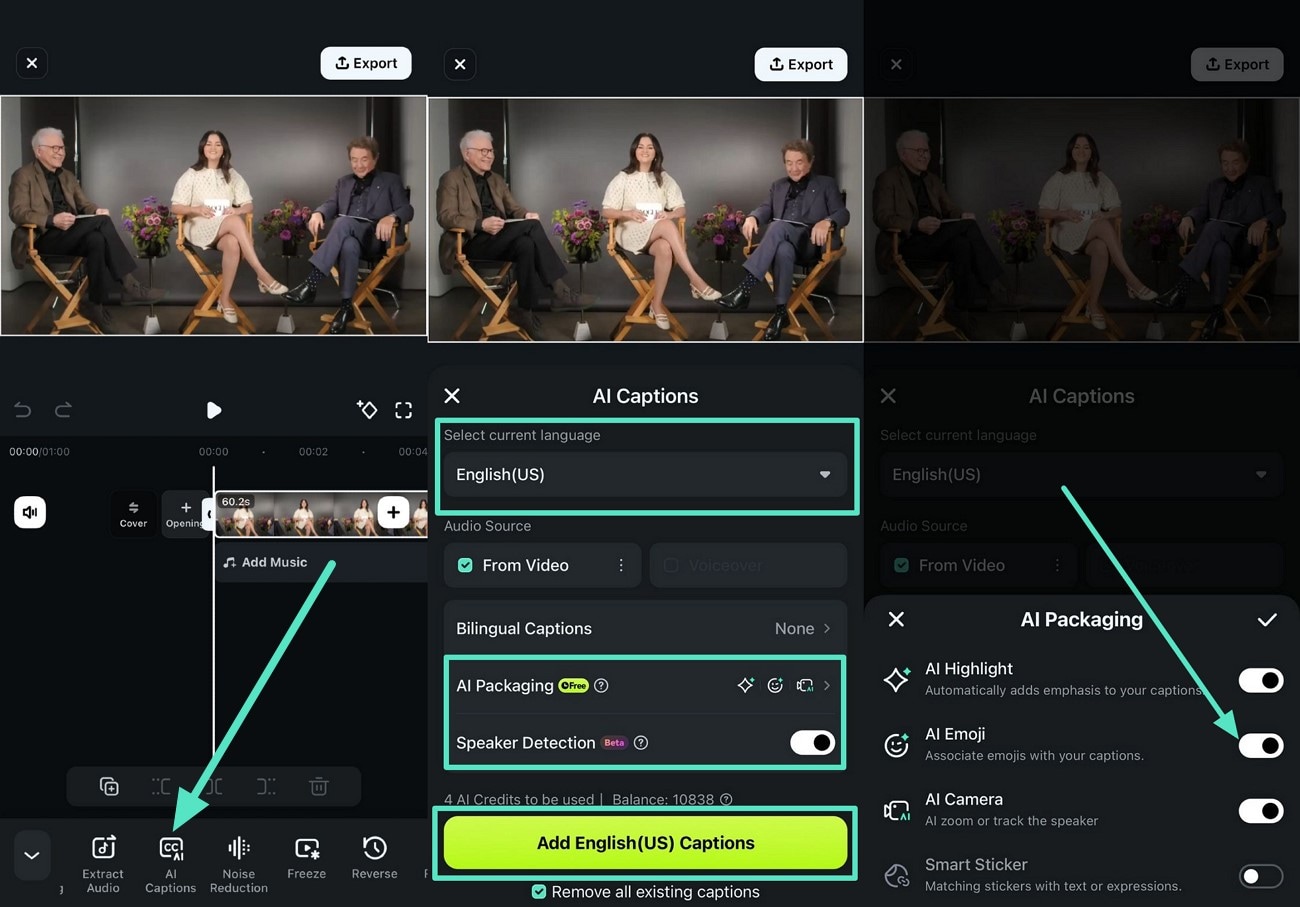
- Étape 3. Modifiez et mettez à jour le discours selon vos préférences.Une fois les sous-titres générés, appuyez sur "Modifier le discours" dans la barre ci-dessous et choisissez une voix cible à modifier. Vous pouvez également ajouter des voix dans la section "Mes voix" en dessous. Après avoir choisi une voix cible à modifier, vous accédez à un écran où vous pouvez modifier le discours à l’aide du texte. Enfin, appuyez sur "Mettre à jour le discours" une fois toutes les modifications nécessaires effectuées.
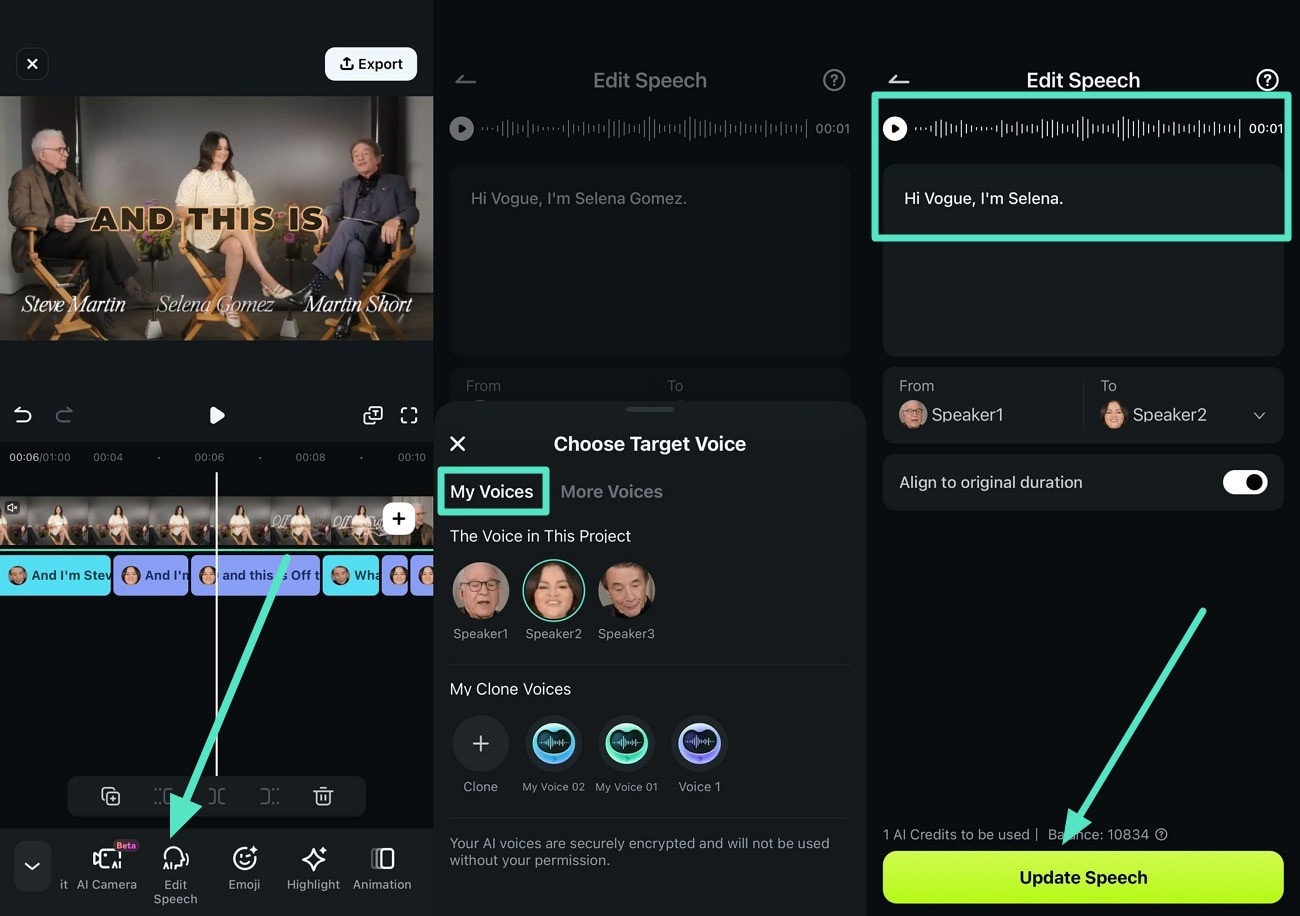
- Étape 4. Exportez votre vidéo finale.Enfin, lisez votre vidéo pour vérifier les sous-titres, appuyez sur "Exporter" en haut à droite et choisissez une résolution HD. Ensuite, téléchargez la vidéo sur votre téléphone en utilisant le bouton "Exporter" ci-dessous.
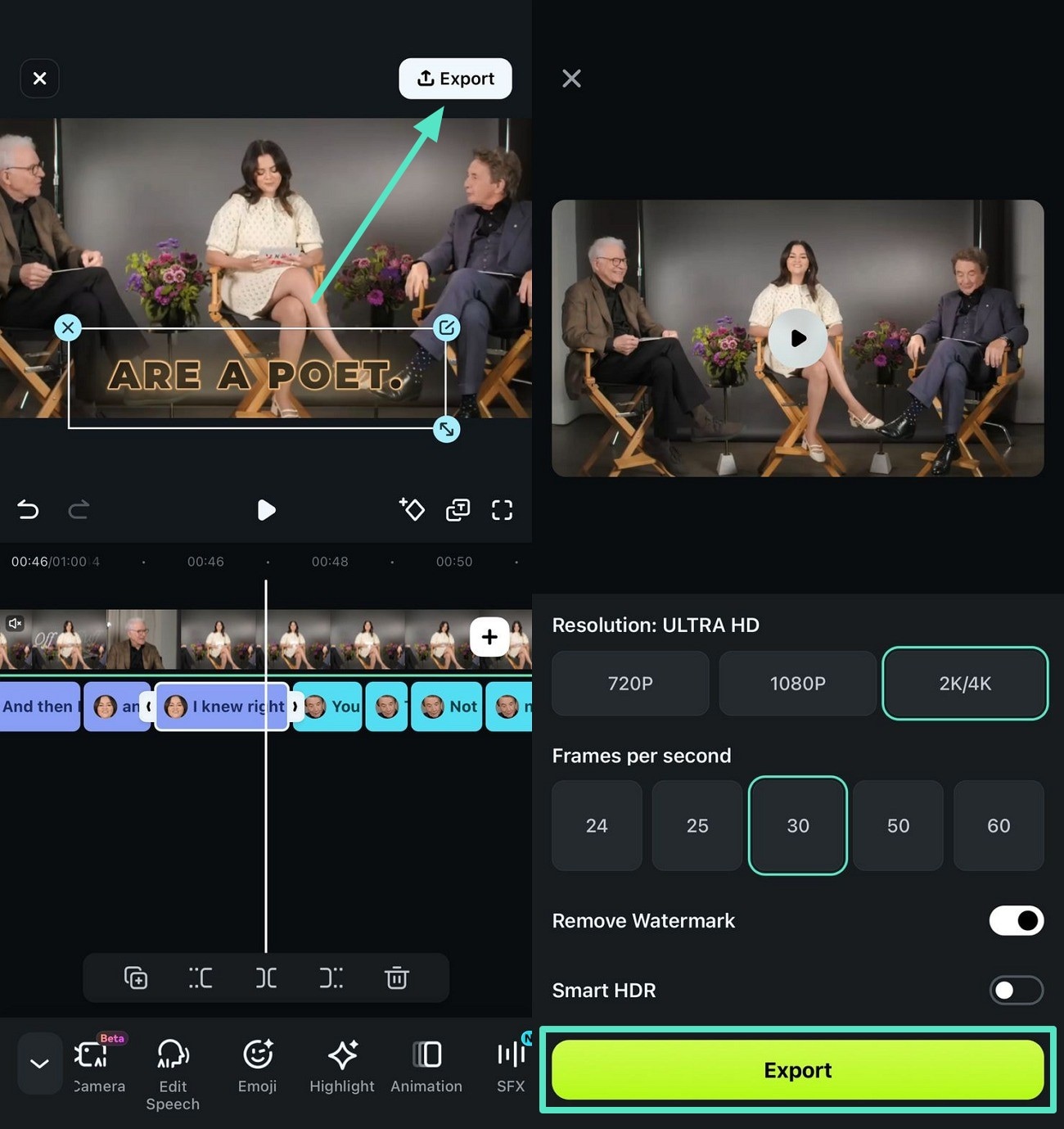
Partie 3 : Comment ajouter des sous-titres téléchargés à une vidéo
Ci-dessus, nous avons appris Comment ajouter des sous-titres avec Filmora, et comment cela vous aide à ajouter des sous-titres. Il existe également d'autres options disponibles, telles que Wondershare UniConverter, qui vous permet de ajouter des sous-titres aux vidéos.
Quels formats de vidéo et de sous-titres sont pris en charge ?
- Formats vidéo: AVI, MP4, MKV, WMV, MPG, MPEG, VOB, TOD, MOD, FLV, et tous les formats vidéo courants.
- Formats de sous-titres: SRT, ASS, SSA
Après avoir téléchargé les fichiers de sous-titresDepuis Internet, vous pouvez suivre ces étapes faciles pour ajouter des sous-titres à une vidéo en un rien de temps et sans aucune difficulté. Le guide étape par étape ci-dessous vous permet d'ajouter des sous-titres à l'aide d'UniConverter :
- Étape 1. Commencez par cliquer sur « Ajouter un fichier » depuis la page d'accueil pour importer une vidéo et ajouter des légendes.
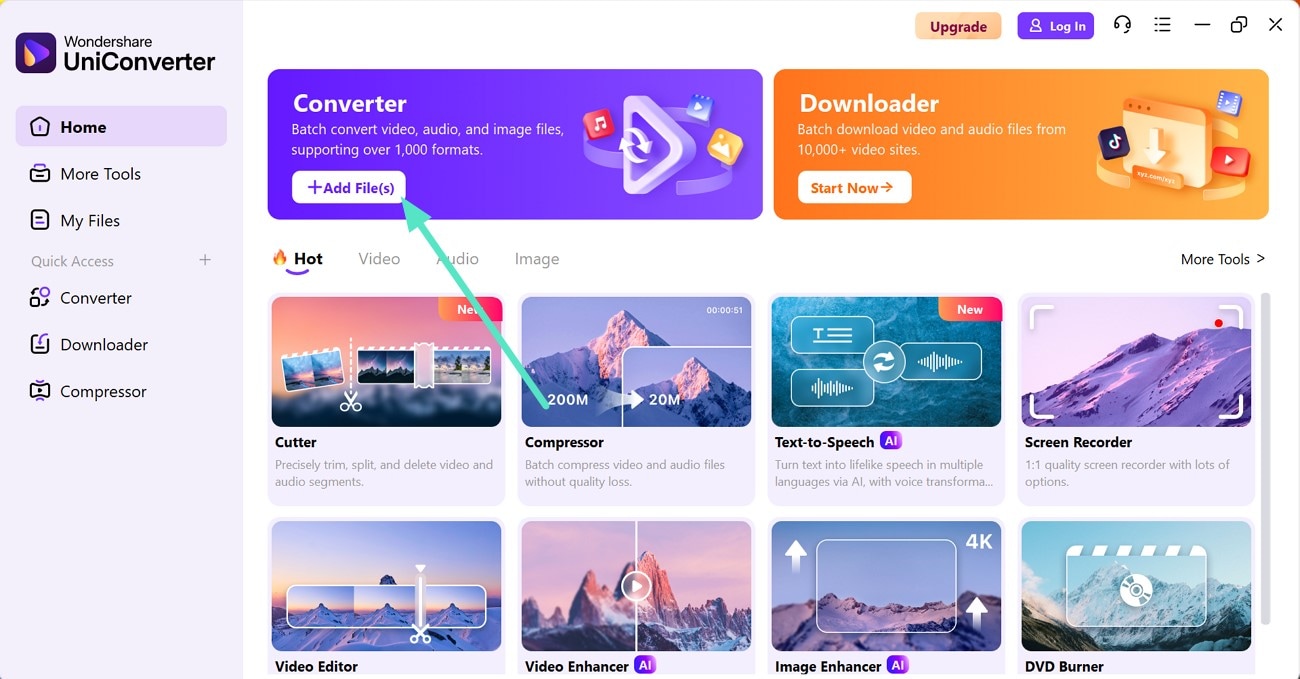
- Étape 2. Lorsque votre vidéo apparaît, ajoutez le fichier de sous-titres avec l'option « Sous-titres » en appuyant sur « Pas de sous-titre ». Ensuite, utilisez le bouton « Tout convertir » en bas à droite pour permettre à l'outil d'ajouter les sous-titres à votre vidéo.
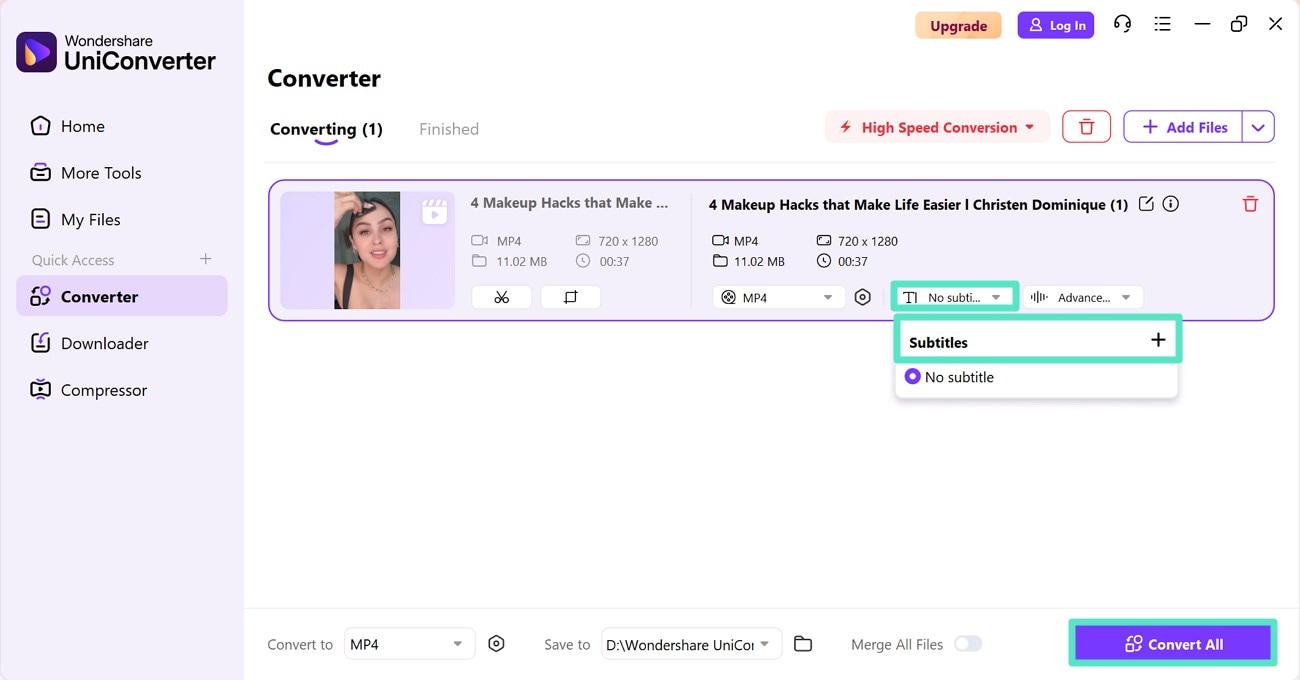
- Étape 3. Lisez votre vidéo et sélectionnez « l'icône du dossier » pour vérifier son emplacement, car la vidéo est automatiquement téléchargée sur votre appareil.
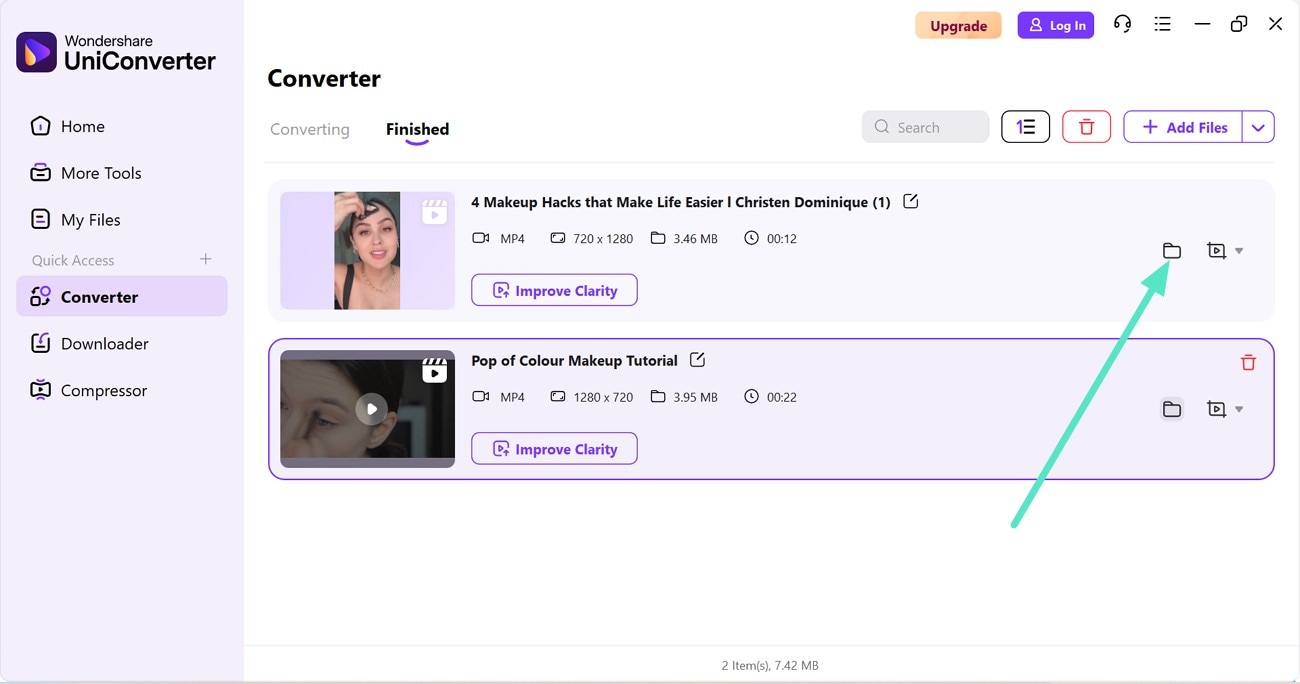
Partie 4 : Comment ajouter des sous-titres à des vidéos avec VLC Media Player
VLC est un lecteur multimédia souvent utilisé pour regarder des vidéos et des films sur Windows et Mac. Mais saviez-vous qu'en plus de sous-titres Wondershare Filmora, Il est également utile lorsque vous ajoutez des sous-titres à vos vidéos. Les étapes pour utiliser le lecteur multimédia VLC afin d'ajouter des sous-titres à vos vidéos sont mentionnées ci-dessous :
- Instructions :Ouvrez une vidéo sur votre ordinateur portable dans le lecteur multimédia VLC, puis allez dans "Sous-titres" pour accéder à l'option "Ajouter un fichier de sous-titre" et sélectionnez le fichier depuis votre appareil. Enfin, lisez votre vidéo pour vérifier les sous-titres et commencez à profiter de votre clip.
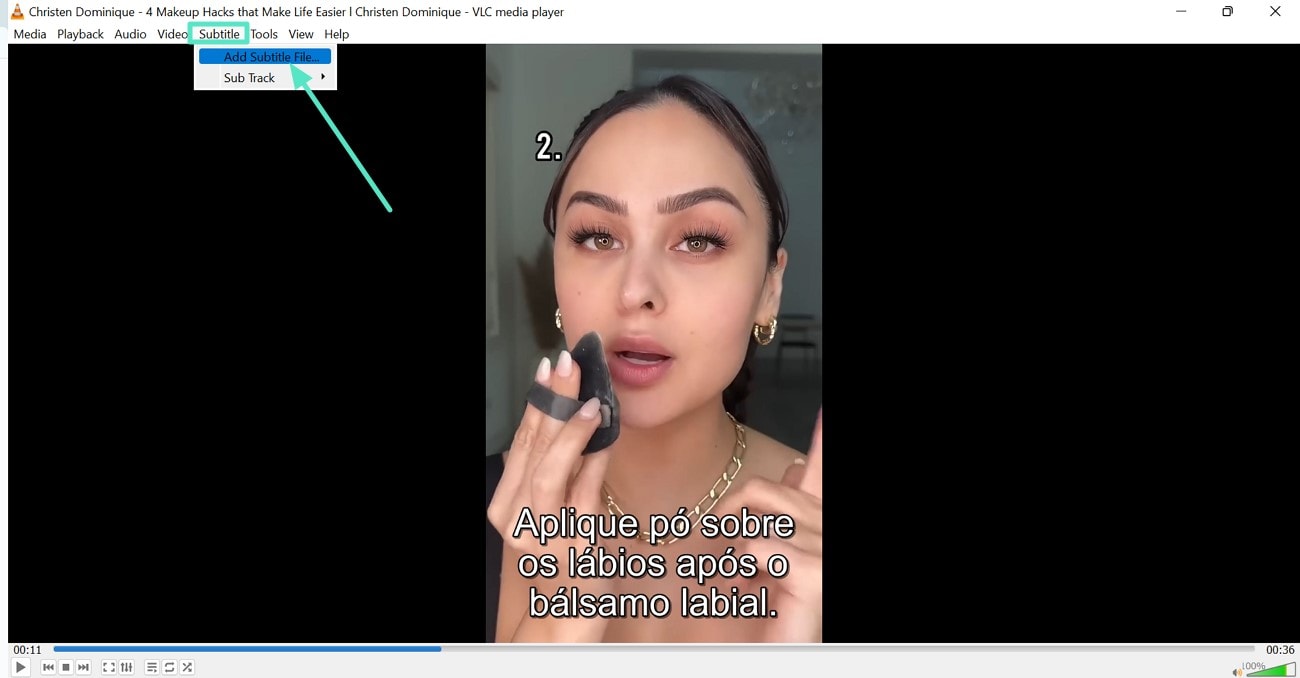
Partie 5 : Pour aller plus loin : Qu'est-ce qu'un sous-titre ? Hardsub ou Softsub ?
Les sous-titres sont les versions d'un film ou des dialogues d'une vidéo affichés en bas de votre écran. Ils aident les gens à comprendre facilement un clip grâce au texte lorsqu'ils ne peuvent pas interpréter les dialogues parlés. De plus, même s'ils connaissent une langue, ajouter des sous-titres améliore leur maîtrise de la langue, donc apprendrecomment ajouter des sous-titres à une vidéo dans Filmoraest significatif.
Le hard sub et le soft sub sont deux types de sous-titres que vous pouvez ajouter temporairement ou définitivement aux vidéos à l'aide de différents logiciels. Notamment, le hardsub vous permet d'ajouter des sous-titres de façon permanente aux films ; avec le softsub, vous pouvez les masquer/afficher selon vos besoins.
Conclusion
Pour résumer, cet article a abordécomment ajouter des sous-titres dans Filmoraen quelques clics pour améliorer votre présence en ligne. Il a également été suggéré d’ajouter des sous-titres à l’aide à la fois du bureau et de l’application Filmora, sans avoir besoin d’apprendre le montage à un niveau expert. Avec Filmora, vous pouvez ajouter des sous-titres manuellement ou automatiquement, selon vos préférences. Commencez donc à utiliser Filmora et générez du contenu viral pour vos réseaux sociaux.
Pour Windows 7 ou version ultérieure (64 bits)
![]() Téléchargement sécurisé
Téléchargement sécurisé
Vous en avez assez des timelines désordonnées lors du montage sur Premiere Pro ? L’outil Rasoir (raccourci C) vous permet de couper précisément vos vidéos et audios. Découvrez comment l’utiliser étape par étape, les raccourcis clés (Ctrl+K/Cmd+K), éviter les espaces ou bruits parasites, et testez Filmora pour une découpe encore plus simple.
by Marion Dubois Dec 05, 2025 18:15 PM
Comment réduire la taille des fichiers vidéo en ligne ? Dans cet article, nous allons partager les 9 meilleurs compresseurs vidéo en ligne gratuits que vous pouvez utiliser partout, à tout moment et sur n'importe quel appareil.
by Marion Dubois Dec 04, 2025 16:54 PM
Vous cherchez des solutions pour sublimer les couleurs de vos vidéos ? Cet article vous livre toutes les infos sur la colorimétrie et la correction des couleurs avec Filmora.
by Marion Dubois Oct 20, 2025 15:18 PM
Vous cherchez un outil pour cloner des voix ? Découvrez dans cet article HeyGen voice cloning et explorez ses alternatives efficaces sur le marché.
by Marion Dubois Oct 20, 2025 15:18 PM
Découvrez comment Stable Diffusion révolutionne la génération de vidéos par l’IA et transformez vos idées en clips vidéo. Ce guide vous explique aussi comment les modifier facilement avec un outil de montage vidéo.
by Marion Dubois Oct 20, 2025 15:18 PM
Apprenez à réaliser une vidéo de beauté avec Filmora sur votre PC depuis le début. Nous vous donnerons également quelques conseils pour enregistrer des vidéos.
by Marion Dubois Oct 20, 2025 15:18 PM



 100% Security Verified | No Subscription Required | No Malware
100% Security Verified | No Subscription Required | No Malware

